
点击图片 1元抢购 Excel、Word、PPT全套课程本讲目标:关闭文档掌握文档的创建掌握保存文档的方法,以及加密保存的实现掌握打开文档的方法,以及文档的打开方式掌握插入文档的方法,了解以不同方式插入文档的区别
配套视频:2-3文档插入的方式详解2-1利用模板快速制作书法字贴2-2后缀名的作用上一讲中我们学会了WORD 2010工作界面中各部分的名称及相关设置,今天我们要带大家一起来了解文档的基本操作今天的内容虽然很简单,但是。
很重要哦~~~一、 创建文档创建文档有两种方法:◎ CTRL+N◎ 文件→新建

图2-1操作看看,比较一下这两种方法有什么区别呢?第一种方法更简单、更快捷,但是只能创建空白文档第二种方法要稍麻烦点,但是可以创建有内容的文档哦~~~~~只要单击“可用模板”下方的“样本模板”,就可以利用现成的各类模板新建文件!(只要安装了OFFICE这里的模板都可以使用哦~~~~)
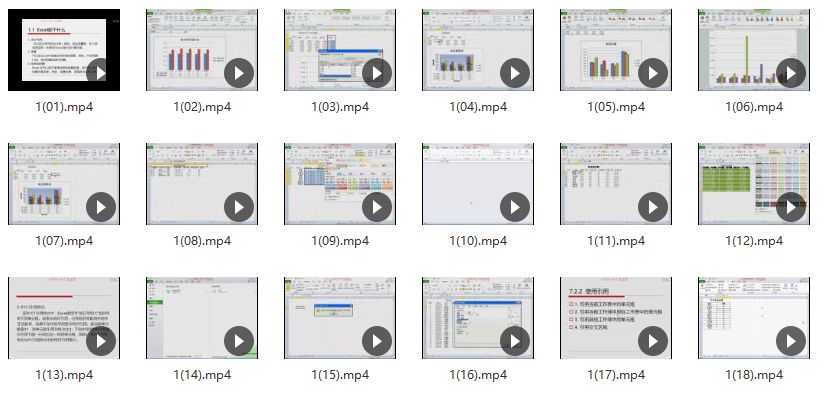
图2-2(偷偷告诉你,用这种方法还可以自己做文档模板哟~~~~)对于模板的创建和应用,我们将会在后面的模板和样式一讲中介绍。如果模板不够用,没有你想要的,怎么办?看它——Office.com模板!
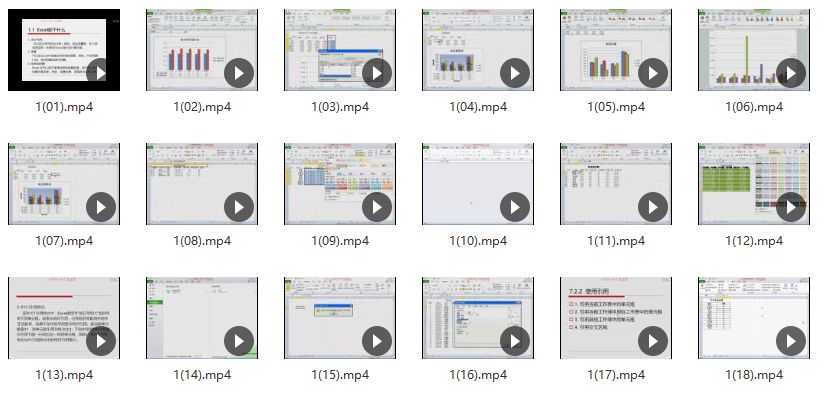
图2-3这是OFFICE的在线模板,但是必须连接网络才可以下载使用(上网真是好处多多啊~~~~)利用模板创建文件的具体操作,详见视频:利用模板快速制作书法字贴文档制作完成之后,我们当然需要对文档进行保存,不然不就做无用功了吗?那么,如何保存一个文档呢?。
二、文档的保存1.文档的常规保存不多说,很多方法都可以实现,你只要挑一种你喜欢的方法就可以了!◎ 文件→保存◎ 快捷键:CTRL+S◎ 单击“快速访问工具栏”上的“保存”按钮
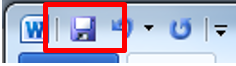
图2-4执行以上任意一种操作,都会出现一个对话框,如下图所示。
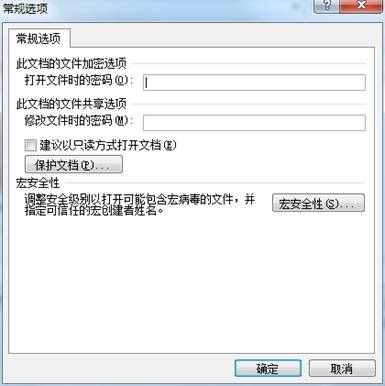
图2-5这里有几个关键操作:1、选择保存的位置2、给你的文件取个名字从Word 2007版本开始,Word文档的保存类型(也就是后缀名)默认为DOCX好多小伙伴不禁会问——这是咩东西?……我刚接触电脑的时候,这个问题也困扰了我很久!我只能说,一言难尽啊!看视频吧,看了视频你就明白了。
2.文档加密保存如果我们的文档里有一些小秘密,不想被别人看了去,怎么办?接下来,我们一起来学习为文档设置密码,以此来保护我们的隐私!方法其实很简单,在保存对话框中单击“工具”按钮,选择“常规选项”(如图2-6)。
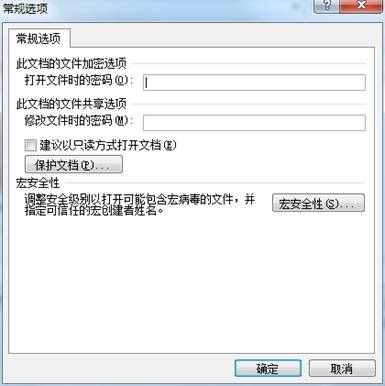
图2-6在打开的对话框中就可以设置密码了,可以设置打开权限密码和修改权限密码两种密码哦,请大家试一下,两者有什么不同。
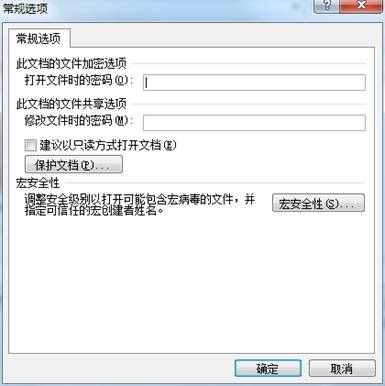
图2-7

另外,执行“文件—信息—权限—用密码进行加密”命令也可以设置密码,如下图。
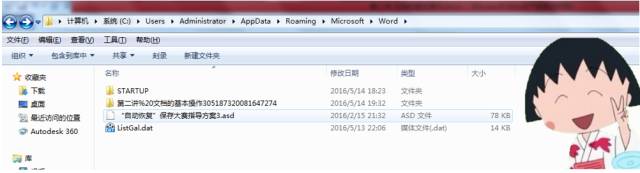
图2-8但这种方法只能设置打开权限密码,不能设置修改权限密码3.救急的自动保存解决了保存文档和保护文档的问题,接下来我们对文件保存还有什么需要呢?不知道大家有没有遇到过一个非常让人抓狂的问题:辛辛苦苦做的文件,因为突然断电,或者死机,没保存,怎么办?。
别急,Word还有一个“自动保存”的功能,专治各种“衰”症,嘿嘿……1)开启自动保存设置执行“文件—选项—保存”,设置“保存自动恢复信息时间间隔”(如下图)。
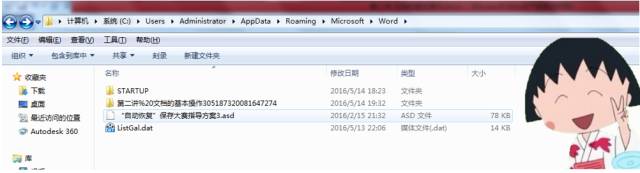
图2-9您可以根据自己的需要来设置自动保存的时间间隔,默认每隔10分钟将自动保存文档一次,最多可以120分钟保存一次哦~~~~设置完成后,只等意外发生了~~~~哈哈,并不是我们需要意外发生,而是真出现意外了怎么办呢?
2)意外后的文档恢复出现意外状态时不要急,启动Word,这时候工作区左侧会出现一个“文档恢复”的窗格,如下图所示。在窗格中显示了电脑死机前Word自动保存的文档。
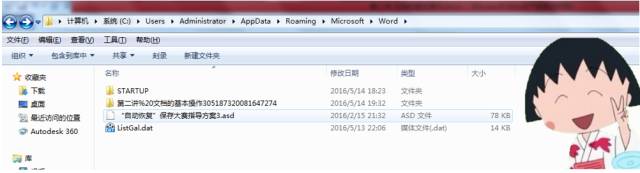
图2-10要恢复哪个文件,只需要单击一下就行了简单吧?!3)意外后的文件终极恢复方案但是,如果启动Word后,没有出现“文档恢复”窗格,怎么办?也不用急,我们还有终极解决方案!各位亲亲注意到没有,在我们刚才设置自动保存的对话框中有一个“自动恢复文件位置”?这个位置就是自动保存的文件的地址,如图所示。
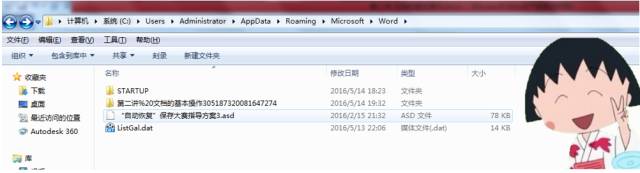
图2-11你只要打开相应的地址,就可以看到用于自动恢复的文件,如下图所示。
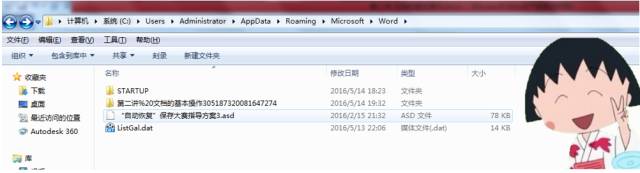
图2-12这里面的ASD后缀文件就是自动保存用于恢复的文件接下来很简单,你只要把文件的扩展名ASD通过重命名操作变成Word文件的扩展名DOCX就可以打开了有关扩展名的相关操作,前面视频“2-2后缀名的作用”中讲过,在这里就不再赘述了。
4.不得不说的文件另存为说完保存,不得不说的另一个重要的知识点就是“另存为”细心的小伙伴一定发现了,对于一个已经保存过的文档,再执行“保存”操作,就不出现对话框了那么,问题来了——如果我们要为文档换个名字,或者把文档换个位置再保存一次,特别是要把文档保存成其他的类型(比如说TXT格式),怎么办?。
呵呵……这些都可以通过另存为操作来实现!有两种方法可以实现另存为:◎文件→另存为◎按F12键每次执行“另存为”命令都会打开对话框,在对话框中可以更改保存的位置、保存的文件名以及保存类型,如下图。
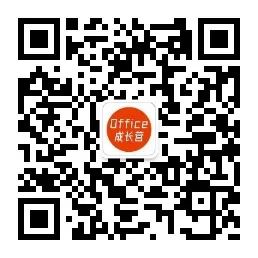
图2-13到这里,文档的保存操作就彻底介绍完了,接下来就该说说如何打开一个保存的Word文档好些亲们一定会说:“切,打开有什么好说的?”“直接双击文档就可以打开了啊!”不错,不错!但是这种常规的打开文档的方法,不能选择文档的打开方式,。
有时就无法满足你的需要哦,譬如:◎ 如何避免打开后原文档不会被修改呢?◎ 正常打开提示文档受损出错,怎么打开呢?◎ 如果怀疑文件感染病毒了但又需要打开,怎么办?这个时候文档的“打开方式”就该露脸,出来压场了。
那么文档的“打开方式”是什么东东?呵呵……咱们耐住性子,慢慢地来学习吧!三、 打开文档用下面的两种方式打开文档,将弹出打开对话框在这个打开对话框中隐藏着打开方式◎文件→打开◎ 快捷键:CTRL+O
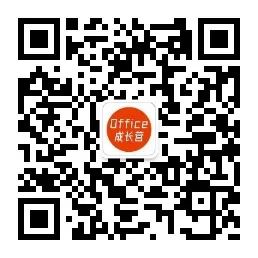
图2-14选择文件所在的位置,并选择要打开的文件,单击“打开”按钮右侧的下拉箭头,可以从弹出的下拉菜单中选择文档的打开方式哦~~~~~如下图所示。
图2-151.避免原文档被改动的打开方式对已经确认为最后版本的文档,也就是已经通过审核定稿的文档,它们不能改动那么怎么防止阅读中因为误操作而改动了文档呢?下面的两个打开方式可以做到这点◎ 以只读方式打开:。
对文档所做的修改无法保存在原文档中◎ 以副本方式打开:打开文档的时候将创建文档副本,用户所有的操作都在副本中进行,不会影响原文档2. 打开受损的文档如果按常规操作双击无法打开文档,说明文档很可能已损坏这个时候使用下面的打开方式或许可以帮助我们打开文档。
◎ 打开并修复:以修复的方式打开受损的文档但是往往无法保证能修复文档中的所有内容,因此只有在利用自动保存的ASD文档无法恢复文档的时候采用此种方法——毕竟还可以帮我们恢复一部分3.打开怀疑携带恶意代码的文档。
网络发达,也给我们造成了危险,我们很难确定从网络上获得的文件是否安全“打开这个Word文件会不会有危险哦?”当有这个疑惑时,不用害怕,我们可以用下面的打开方式打开文件,既可以避免感染病毒,又可以查看文件。
◎ 在受保护的视图中打开:将在一个虚拟的空间中打开文件,可防止文件中的恶意代码感染主机以这种方式打开文档,如果我们确认文档是安全的,就可以单击“启用编辑”对文档进行正常编辑看,以上这些操作,用普通的双击打开无法实现吧?嘿嘿……试一下吧。
接下来再说点什么呢?我们来说说如何请别的文档来我们家做客吧。呵呵……也就是在当前文档中使用其他已经做好的文档。四、插入文档执行:插入—对象—文件中的文字…(如图)。
图2-16执行命令后,将弹出如下图所示的对话框。
图2-17从上图中我们不难看出插入文件的方式有两种,那么这两者有什么不同呢?插入:这种操作效果就好象复制粘贴文档到当前文档中一样插入为链接:这种方式比较有意思,当原文档发生变化时,以此方式插入的文档也会发生相同的变化哦~~~~(在这里F9键将发挥它神奇的功能!)。
具体操作见视频:文档插入的方式详解。五、关闭文档这个应该不用我多说了吧?点标题栏右侧的“×”就可以了!
图2-18值得注意的有两点:(1)我们除了上面说的方法之外,我们还常用快捷键来实现文档的关闭:◎ ALT+F4(关闭文档并退出WORD程序)◎ CTRL+F4或CTRL+W(只关闭文档,但不退出WORD程序)
这些方法的操作效果可不一样哦!试一下吧?(2)关闭文档的时候如果没有改动过文档,那么直接就可以关闭了。如果文档被改动过,将弹出提示保存的对话框,如下图。
图2-19保存:表示保存更改并关闭不保存:表示不保存更改,直接关闭取消:取消关闭操作所以操作的时候千万要注意啊~~~~本讲主要介绍了在Word 2010中文档的各种基本操作(新建、保存、打开、插入、关闭),这些虽说是最基本的知识点,但是也请各位亲认真操作,仔细体会里面的细节,毕竟“万丈高楼平地起”,现在打好基础,方便以后我们能够更深入地学习更多知识,您说对吧?。
课后练习:
课后思考题:
如果觉得本文有用,请星标置顶或者点下“在看”,爱是相互的~【爆文推荐】:Word新功能:直接用笔勾线画文章重点,效果随意不死板——不是那个ab哈全套Word视频教程,永久免费学习,还送练习课件!这样用投影仪展示Word文档,好比播放PPT,保证让你的同事看傻!
想学习更多Word的知识,欢迎加入部落窝教育Word学习群。QQ群号:471091584
我是为大家推送干货的小编,Word学习加我微信沟通哎呀!来都来了,点个【在看】再走呗~
亲爱的读者们,感谢您花时间阅读本文。如果您对本文有任何疑问或建议,请随时联系我。我非常乐意与您交流。







发表评论:
◎欢迎参与讨论,请在这里发表您的看法、交流您的观点。